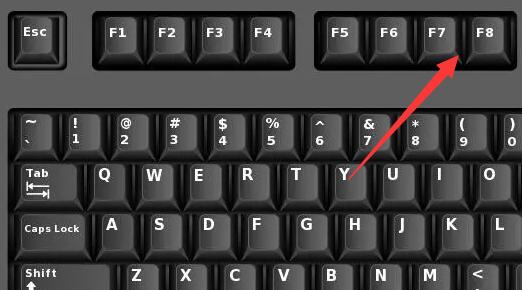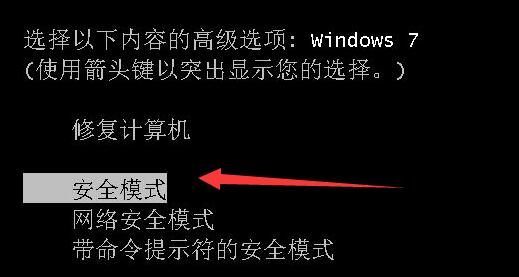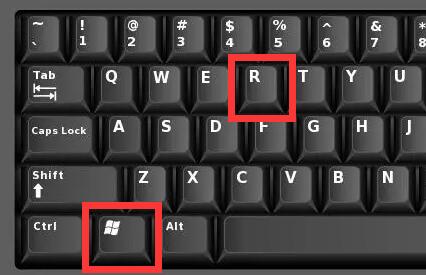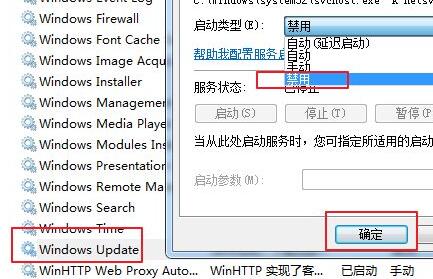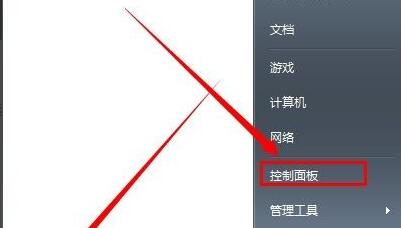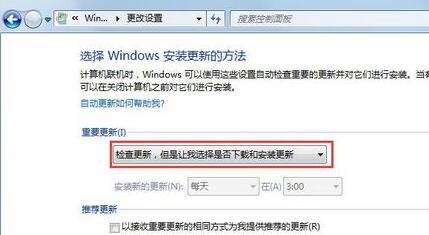当我们重启电脑或者win7开机的时候,可能会遇到提示win7配置update失败还原更改的问题,这时候可以尝试重启电脑,进入安全模式后修改设置即可解决。
win7共享访问密码怎么取消:
1、首先重启电脑,按下键盘“F8”
2、接着选中“安全模式”回车进入。
3、进入安全模式后,按下键盘“Win+R”打开运行。
4、在运行输入“services.msc”回车打开。
5、然后双击打开“windows update”,将启动类型改为“禁用”
6、禁用后打开“控制面板”
7、再打开其中的“windows update”
8、随后点击左边栏的“更改设置”
9、最后将重要更新改为“检查更新,但是让我选择是否下载和安装更新”
10、设置完成后重启电脑就可以正常进入了。

 时间 2023-06-15 10:51:08
时间 2023-06-15 10:51:08 作者 admin
作者 admin 来源
来源 

 立即下载
立即下载